Посібник користувача iPad
- Вітаємо
-
- Підтримувані моделі
- iPad mini 4
- iPad mini (5-го покоління)
- iPad mini (6-го покоління)
- iPad (5-го покоління)
- iPad (6-го покоління)
- iPad (7-го покоління)
- iPad (8-го покоління)
- iPad (9-го покоління)
- iPad Air 2
- iPad Air (3-го покоління)
- iPad Air (4-го покоління)
- iPad Air (5-го покоління)
- iPad Pro, 9,7 дюйма
- iPad Pro, 10,5 дюйма
- iPad Pro, 11 дюймів (1-го покоління)
- iPad Pro, 11 дюймів (2-го покоління)
- iPad Pro, 11 дюймів (3-го покоління)
- iPad Pro, 12,9 дюйма (1-го та 2-го покоління)
- iPad Pro, 12,9 дюйма (3-го покоління)
- iPad Pro, 12,9 дюйма (4-го покоління)
- iPad Pro, 12,9 дюйма (5-го покоління)
- Що нового в iPadOS 15
-
- Регулювання гучності
- Перетягування
- Отримання доступу до функцій на замкненому екрані
- Виконання швидких дій
- Пошук на iPad
- Надсилання елементів за допомогою AirDrop
- Створення знімка екрана чи запису екрана
- Перегляд інформації про ваш iPad
- Перегляд або змінення параметрів стільникових даних
- Подорожування з iPad
-
-
- Налаштування програми FaceTime
- Створення посилання FaceTime
- Здійснення та прийом викликів
- Зйомка Live Photo
- Використання інших програм під час виклику
- Здійснення групового виклику FaceTime
- Перегляд учасників у вигляді сітки
- Використання SharePlay для спільного перегляду та прослуховування контенту
- Поширення екрана
- Змінення параметрів відео
- Змінення параметрів аудіо
- Додавання ефектів камери
- Завершення виклику або переключення на програму «Повідомлення»
- Блокування небажаних абонентів
-
- Знайомство з програмою «Дім»
- Налаштування приладів
- Керування приладами
- Створення додаткових домів
- Налагодження HomePod
- Налаштування камер
- Розпізнавання обличчя
- Налаштування роутера
- Створення і використання схем
- Керування домом за допомогою Siri
- Віддалене керування домом
- Створення автоматизації
- Надання іншим користувачам доступу до керування
-
- Перевірка електронної пошти
- Налаштування сповіщень електронної пошти
- Пошук електронних листів
- Упорядкування електронної пошти в скриньках
- Як використовувати параметр «Сховати мою е‑адресу»
- Змінення параметрів електронної пошти
- Використання захисту приватності пошти на iPad
- Видалення й відновлення електронних листів
- Додавання віджета «Пошта» на початковий екран
- Друк електронних листів
- Клавіатурні скорочення
-
- Перегляд карт
-
- Пошук місць
- Пошук визначних місць, ресторанів і послуг поблизу
- Отримання відомостей про місця
- Позначення місць
- Оприлюднення місць
- Як оцінювати місця
- Збереження обраних місць
- Дослідження нових місць за допомогою Довідників
- Упорядкування місць у розділі «Мої довідники»
- Отримання відомостей про дорожні умови та погоду
- Видалення істотних місць
- Швидкий пошук параметрів Карт
-
- Використання Siri, Карт і віджета «Карти» для отримання маршруту
- Вибір інших варіантів маршруту
- Ваші можливості під час пересування за маршрутом
- Отримання автомобільного маршруту
- Повідомлення про ДТП у Картах на iPad
- Отримання веломаршруту
- Отримання пішого маршруту
- Отримання маршруту громадського транспорту
- Видалення недавніх маршрутів
- Використання Карти на комп’ютері Mac для отримання маршрутів
-
- Налаштування Повідомлень
- Надсилання та отримання повідомлень
- Як надіслати повідомлення групі
- Надсилання та отримання фотографій, відео й аудіо
- Отримання та поширення контенту
- Анімування повідомлень
- Використання програм iMessage
- Використання Memoji
- Надсилання ефекту Digital Touch
- Як надіслати, отримати або попросити гроші
- Внесення змін у сповіщення
- Блокування та фільтрація повідомлень і заявляння про них
- Видалення повідомлень
-
- Отримання музики
- Перегляд альбомів, підбірок тощо
- Відтворення музики
- Створення черги музики
- Прослуховування радіо широкого мовлення
-
- Передплата Apple Music
- Прослуховування музики у форматі без втрат
- Прослуховування музики Dolby Atmos
- Пошук нової музики
- Додавання музики і прослуховування офлайн
- Отримання персоналізованих рекомендацій
- Прослуховування радіо
- Пошук музики
- Створення підбірок
- Перегляд музики, яку слухають друзі
- Використання Siri для відтворення музики
- Як прослуховувати музику за допомогою Apple Music Voice
- Змінення звучання музики
-
- Перегляд фотографій і відео
- Відтворення відео та слайд-шоу
- Видалення та приховання фотографій і відео
- Редагування фотографій і відео
- Обрізання відео й налаштування сповільненої зйомки
- Редагування Live Photos
- Редагування Кінематографічного відео
- Редагування фотографій у режимі «Портрет»
- Створення фотоколекцій
- Редагування та впорядкування колекцій
- Фільтрування та сортування фотографій у колекції
- Пошук у програмі «Фотографії»
- Оприлюднення фотографій і відео
- Перегляд поширених для вас фотографій і відео
- Взаємодія з фотографіями за допомогою Текстової трансляції та Візуального пошуку
- Перегляд спогадів
- Як персоналізувати спогади
- Пошук людей у програмі «Фотографії»
- Рідше відображення особи чи місця
- Перегляд фотографій за місцем
- Використання Фото iCloud
- Оприлюднення фотографій за допомогою Спільних колекцій iCloud
- Імпорт фотографій і відео
- Друк фотографій
-
- Перегляд в Інтернеті
- Налаштування параметрів Safari
- Змінення розташування елементів
- Пошук вебсайтів
- Використання вкладок у Safari
- Позначення обраних вебсторінок закладками
- Збереження сторінок у Читанці
- Перегляд поширених для вас посилань
- Автоматичне заповнення форм
- Отримання розширень
- Приховання реклами та речей, що відволікають
- Приватний перегляд в Інтернеті
- Очищення кешу
- Як використовувати параметр «Сховати мою е‑адресу»
- Спрощення
- Біржі
- Поради
-
- Налаштування Сімейного доступу
- Додавання чи вилучення членів Сімейного доступу
- Спільне використання передплат
- Завантаження покупок членів родини
- Припинення обміну покупками
- Оприлюднення місць для родини та пошук загублених пристроїв
- Налаштування Apple Cash для членів родини й Apple Card для членів родини
- Налаштування батьківського контролю
-
- Прилади з комплекту постачання iPad
- Використання функцій аудіорівнів навушників
- HomePod та інші бездротові динаміки
-
- Зовнішні клавіатури Apple
- Приєднання Magic Keyboard для iPad (з вбудованим трекпедом)
- Приєднання Smart Keyboard
- Створення пари з Magic Keyboard
- Перемикання між клавіатурами
- Введення символів із діакритичними знаками
- Диктування тексту
- Використання швидких команд
- Вибір альтернативної розкладки клавіатури
- Змінення опцій допомоги під час набору
- Зовнішні запам’ятовувальні пристрої
- Прилади Bluetooth
- Apple Watch із Fitness+
- Футляри й обкладинки
- Принтери
-
- Оприлюднення інтернет-зʼєднання
- Здійснення та прийом телефонних викликів
- Використання iPad як другого дисплея для Mac
- Використання клавіатури й миші або трекпеда на Mac та iPad
- Бездротове потокове передавання відео, фотографій та аудіо на Mac
- Передавання завдань між пристроями
- Вирізання, копіювання та вставлення між iPad та іншими пристроями
- Під’єднання iPad до комп’ютера за допомогою кабелю
- Синхронізація iPad із комп’ютером
- Передавання файлів між iPad і комп’ютером
-
- Початок використання параметрів доступності
-
-
- Увімкнення й відпрацьовування VoiceOver
- Змінення параметрів VoiceOver
- Вивчення рухів у VoiceOver
- Керування iPad за допомогою жестів VoiceOver
- Керування VoiceOver за допомогою ротора
- Використання екранної клавіатури
- Писання пальцем
- Використання VoiceOver за допомогою зовнішньої клавіатури Apple
- Використання брайль-дисплея
- Ввід брайля на екрані
- Налаштування жестів і клавіатурних скорочень
- Використання VoiceOver за допомогою вказівного пристрою
- Як використовувати VoiceOver для зображень і відео
- Використання VoiceOver у програмах
- Зум
- Дисплей і розмір тексту
- Рух
- Усний контент
- Аудіоописи
-
-
- Використання вбудованих засобів забезпечення безпеки та приватності
-
- Безпечне зберігання Apple ID
- Вхід з Apple
- Автоматичне заповнення надійних паролів
- Змінення ненадійних або скомпрометованих паролів
- Перегляд паролів і пов’язаної інформації
- Безпечний обмін паролями за допомогою AirDrop
- Забезпечення доступу до паролів на всіх пристроях
- Автоматичне заповнення кодів перевірки
- Керування двофакторною автентифікацією для Apple ID
-
- Керування доступом до інформації в програмах
- Керування доступом до апаратних функцій
- Керування дозволами на відстеження програмами
- Керування обміном інформації про розташування
- Увімкнення Приват-реле iCloud
- Створення адрес із використанням параметра «Сховати мою е‑адресу» та керування ними
- Використання приватної мережевої адреси
- Керування надсиланням вам реклами компанією Apple
-
- Увімкнення чи вимкнення iPad
- Примусовий перезапуск iPad
- Оновлення iPadOS
- Резервне копіювання iPad
- Повернення до типових параметрів iPad
- Відновлення всього вмісту з резервної копії
- Відновлення придбаних і видалених елементів
- Продаж або віддавання iPad
- Стирання даних з iPad
- Установлення або вилучення профілів конфігурації
-
- Важлива інформація з техніки безпеки
- Важлива інформація з експлуатації
- Пошук інших ресурсів для програмного забезпечення та послуг
- Заява про відповідність нормам Федеральної комісії зв’язку (FCC)
- Заява про відповідність нормам Міністерства інновацій, науки й економічного розвитку Канади
- Apple і довкілля
- Інформація про лазер у пристроях класу 1
- Відомості про утилізацію та переробку
- Заява про відповідність вимогам ENERGY STAR
- Авторське право
Як отримати шоу, фільми тощо в програмі Apple TV на iPad
У програмі Apple TV ![]() можна зібрати всі ваші улюблені шоу, фільми та спортивні передачі в одному місці. Швидко знаходьте та переглядайте улюблені відео та програми з місця, де зупинилися, використовуючи список «На черзі», або шукайте новий вміст, персоналізований саме для вас.
можна зібрати всі ваші улюблені шоу, фільми та спортивні передачі в одному місці. Швидко знаходьте та переглядайте улюблені відео та програми з місця, де зупинилися, використовуючи список «На черзі», або шукайте новий вміст, персоналізований саме для вас.
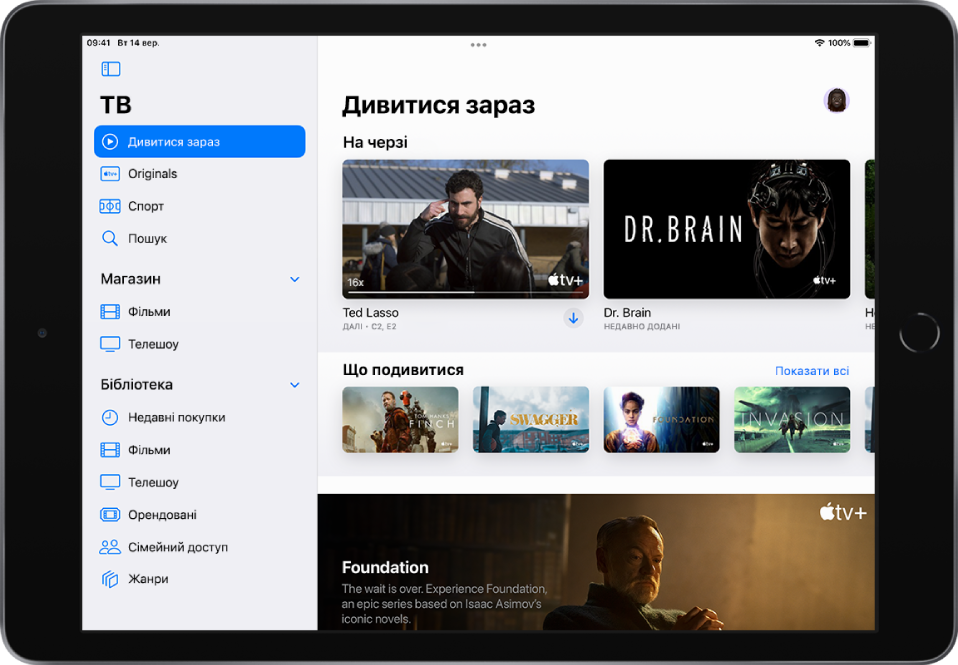
Примітка. Доступність Медійних служб Apple залежить від країни чи регіону. Див. статтю Служби підтримки Apple Доступність Медійних служб Apple.
Пошук шоу та фільмів
У програмі Apple TV торкніть «Дивитися зараз», а потім виконайте будь-які з наведених нижче дій.
Отримання рекомендацій. Перегляньте рядок «Що подивитися» для редакторських рекомендацій, персоналізованих для вас. У багатьох рядках програми є персоналізовані рекомендації, підібрані з урахуванням передплачених вами каналів, підтримуваних програм, покупок і переглядів.
Перегляд каналів Apple TV. Прокрутіть донизу, щоб переглянути канали, які ви передплатили. У рядку каналів перегляньте інші доступні канали, а потім торкніть канал, щоб дослідити його вміст.
Перегляд фільмів, шоу й випусків, надісланих друзями в Повідомленнях. Прокрутіть униз до рядка «Поширено для вас». Див. розділ Як за допомогою Повідомлень отримувати й поширювати вміст для друзів на iPad.
Використання списку «На черзі»
У рядку «На черзі» можна знайти вміст, який ви нещодавно додали, орендували чи придбали, завантажити наступний епізод серіалу, який ви дивитеся, або продовжити перегляд вмісту з місця, на якому ви зупинилися.
Виконайте будь-які з таких дій:
Додавання елемента до списку «На черзі». Торкніть і утримуйте елемент, а потім торкніть «Додати до списку "На черзі"».
Вилучення елемента зі списку «На черзі». Торкніть і утримуйте елемент, а потім торкніть «Вилучити з "На черзі"».
Продовження перегляду на іншому пристрої. Список «На черзі» можна переглядати в програмі Apple TV на iPhone, iPad, iPod touch, Mac, Apple TV або підтримуваному приладі типу «Розумний TV», на яких ви виконали вхід за допомогою свого Apple ID.
Перегляд Apple TV+
Відкрийте для себе Apple Originals — сервіс потокової трансляції за передплатою з контентом Apple Originals. Відзначені нагородами серіали, драматичні історії, захоплюючі документальні фільми, розважальні передачі для дітей, комедії тощо — контент поновлюється щомісяця.
Торкніть Originals, а потім виконайте будь-яку з наведених нижче дій.
Перегляд контенту на черзі. У рядку «На черзі» можна знайти контент, який ви нещодавно додали, відтворити наступний епізод серіалу або продовжити перегляд вмісту з місця, на якому ви зупинилися.
Перегляд добірки. Посуньте ліворуч, щоб побачити добірку чи торкніть «Показати всі».
Перегляд описів і оцінок. Торканіть контент.
Як шукати шоу, фільми тощо
Торкніть «Пошук», а потім введіть запит у полі пошуку. Ви можете здійснювати пошук за назвою, видом спорту, командою або її учасниками, каналом Apple TV або темою (як-от «автомобільні перегони»).
Як транслювати й викачувати вміст
Вміст з Apple TV+ і каналів Apple TV можна відтворювати в програмі Apple TV, а вміст інших постачальників — у їхніх програмах для відео.
Торкніть елемент, щоб переглянути деталі про нього.
Виберіть будь-який із наведених нижче варіантів (для деяких назв доступні не всі варіанти).
Перегляд Apple TV+ або каналів Apple TV. Торкніть «Грати». Якщо ви досі не передплатили канал, торкніть «Безкоштовна пробна передплата» (доступно для дійсних облікових записів Apple ID) або «Підписатися».
Вибір іншої програми для відео. Якщо об’єкт надається кількома програмами, прокрутіть униз до пункту «Як дивитись», а потім оберіть програму.
Завантаження. Торкніть
 . Завантажений елемент зберігається в медіатеці; його можна переглядати, навіть коли iPad не підключено до інтернету.
. Завантажений елемент зберігається в медіатеці; його можна переглядати, навіть коли iPad не підключено до інтернету.
Як придбати, орендувати чи передзамовити елементи
Під заголовком «Магазин» на бічній панелі торкніть «Телешоу» або «Фільми».
Виберіть будь-який із наведених нижче варіантів (для деяких назв доступні не всі варіанти).
Купити. Придбані елементи додаються до медіатеки.
Орендувати. Орендувавши фільм, його можна почати переглядати протягом 30 днів. Після початку перегляду фільм можна переглядати будь-яку кількість разів упродовж 48 годин, після чого період оренди завершується. Коли період оренди закінчується, фільм видаляється.
Передзамовлення. Коли передзамовлений елемент стане доступний, буде виставлено рахунок із використанням вашого способу оплати, і ви отримаєте сповіщення електронною поштою. Якщо ви ввімкнули автоматичні завантаження, елемент автоматично завантажується на iPad.
Підтвердьте вибір, а потім завершіть оплату або передзамовлення (залежно від конкретної ситуації).
Придбані й орендовані елементи можна знайти в медіатеці, а потім відтворити їх у програмі Apple TV.